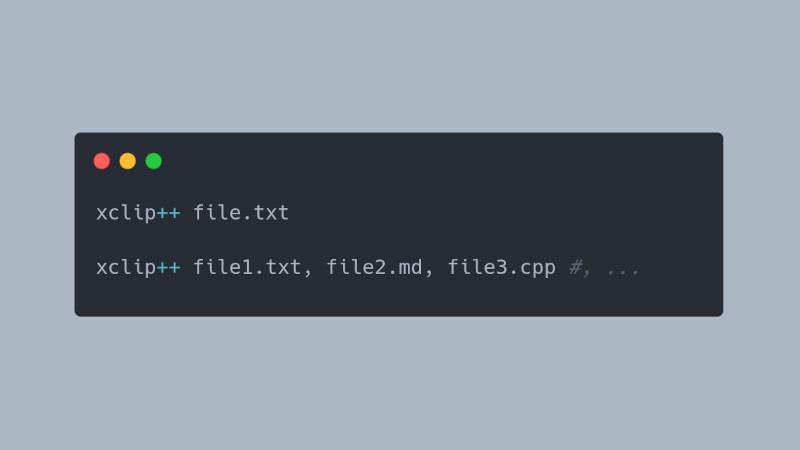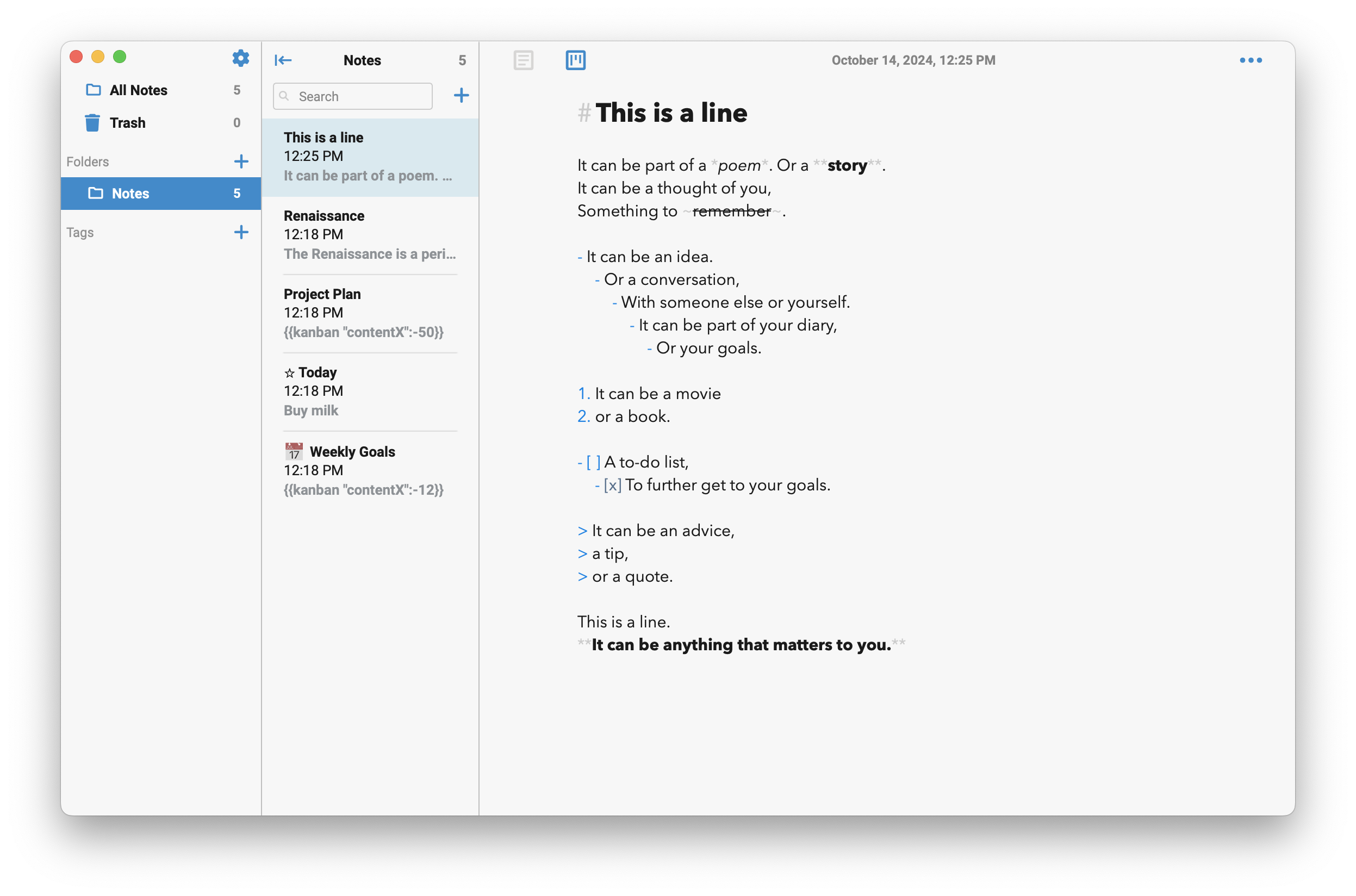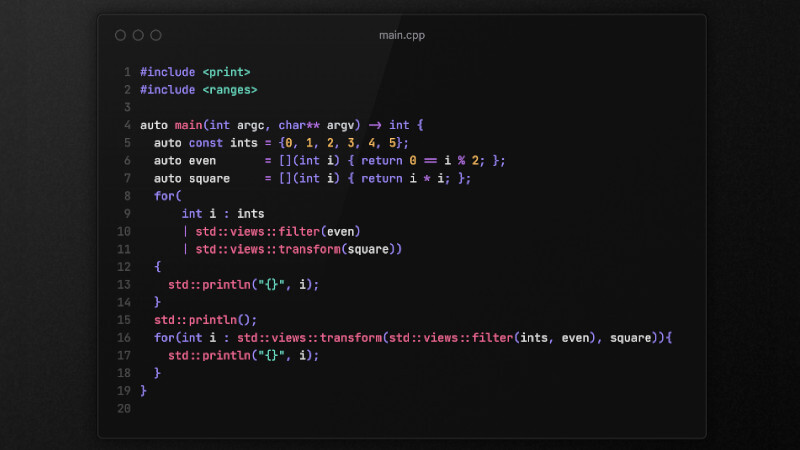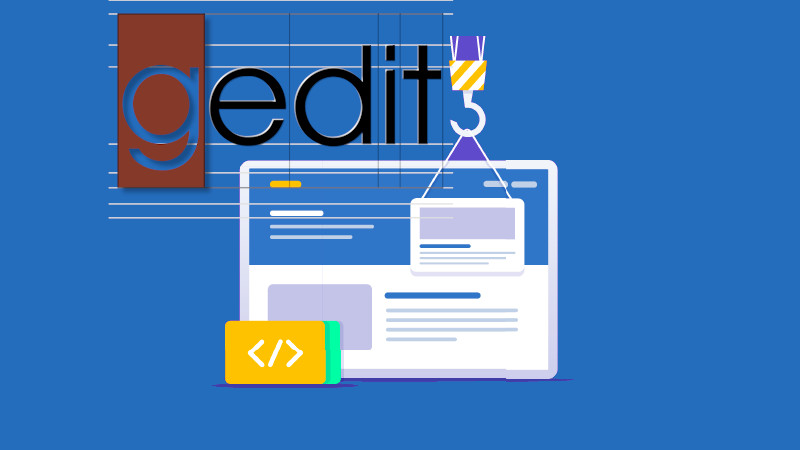
Um snippet é um trecho de código que é ativado por atalhos de teclado ou por uma sequência de letras. São muito úteis para tornar as tarefas com menos trabalhos, ou seja, ao em vez de digitar: std::cout << "Messagem" << '\n'; , basta você escrever: cout e depois pressionar a tecla [TAB] que tudo será completado como uma mágica!
Você pode usar para qualquer linguagem ou tipo de textos que você queira, nesse caso vamos mostrar em 4 passos, como usar e criar um snippet para C++.
1. Acesse as preferências do Gedit
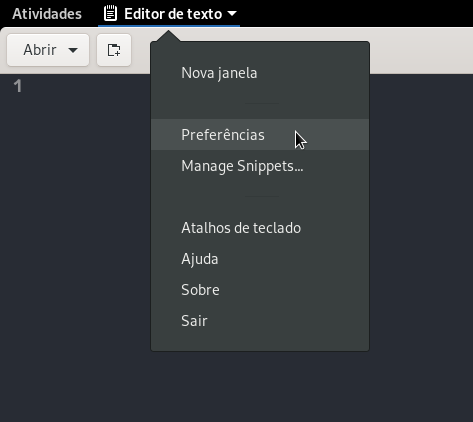
Ou
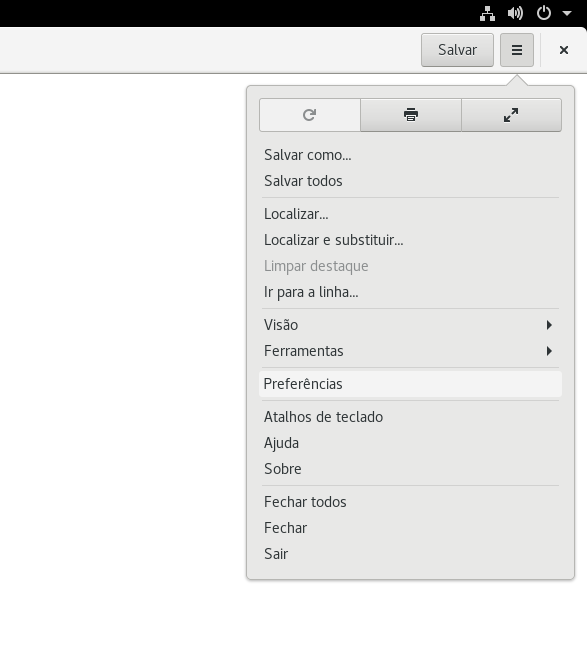
Instalação
O Gedit já está disponível na maioria dos sistemas que possuem o GNOME instalado, mas caso você não esteja usando o GNOME ou se não possui já instalado, use o gerenciador de pacotes da sua distribuição para instalar, exemplos:
Nesse caso vamos instalar também o pacote gedit-plugins para que tenha alguns recursos disponíveis
emerge gedit gedit-plugins # Gentoo, Funtoo,...
sudo apt install gedit gedit-plugins # Debian, Ubuntu, Linux Mint, ...
sudo pacman -S gedit gedit-plugins # Arch Linux, Manjaro,...Utilizando snippets pré instalados
Se você criar um arquivo exemplo de nome: teste.cpp , SALVE , FECHE o Gedit e abra novamente esse arquivo, se quiser autocompletar um trecho de código, por exemplo da função main () , basta digitar main e em seguida pressionar a tecla TAB (main[TAB]) a função irá ser autocompletada e ficará assim:
int main (int argc, char const* argv[])
{
return 0;
}Legal, né?! Você ainda pode editar esse snippet, eu por exemplo gosto da chave de abertura da função ao lado do fechamento dos parênteses e também gosto do argv sendo apontado para um ponteiro de um ponteiro. Então para editar, vá para:
- Preferências:
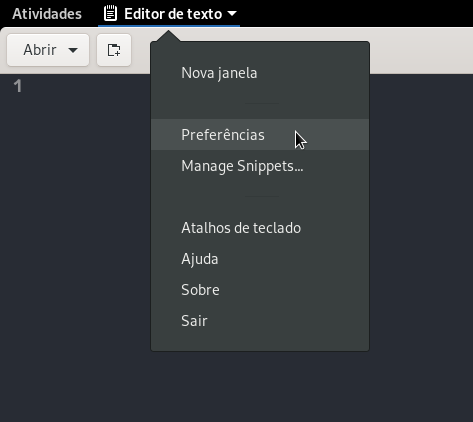
Ou
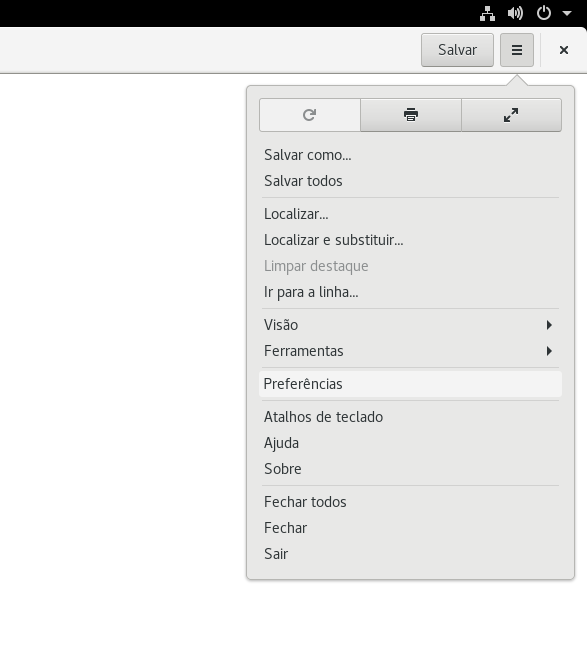
- Na aba Plugins habilite o plugin Trechos:

- Agora vá em Manage Snippets , em alguns caso ele pode estar com o nome Configurar Trechos:
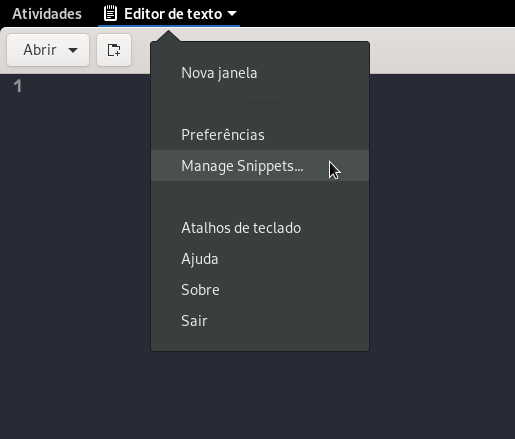
- Selecione a linguagem que deseja modificar o snippet, nesse caso o C++:
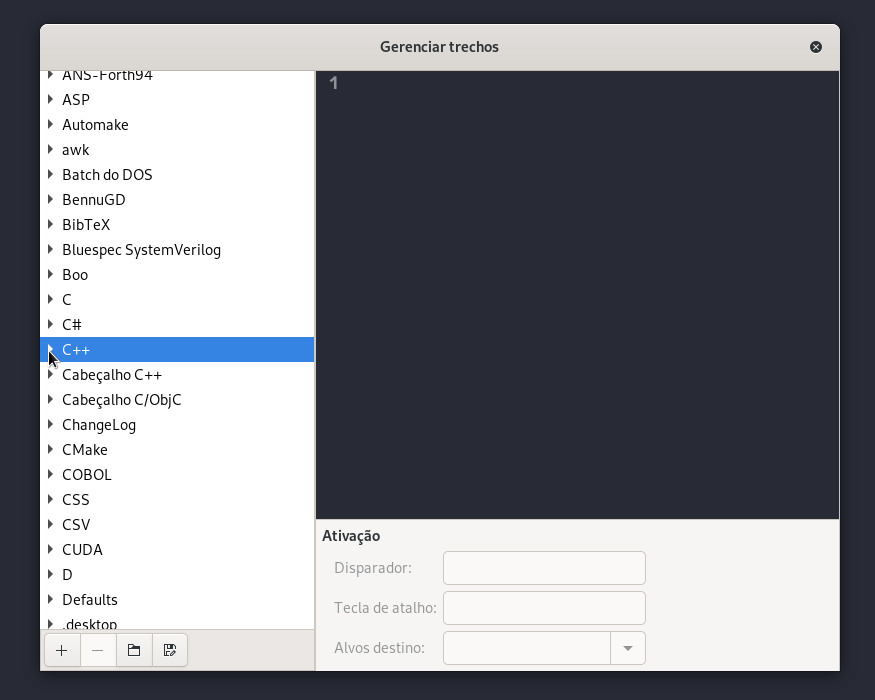
A linha irá se abrir exibindo os snippets, nesse caso vou selecionar o snippet main e ele irá exibir o códido do snippet na lateral esquerda dessa janelinha:

Então editei e deixei do jeito que eu havia dito:
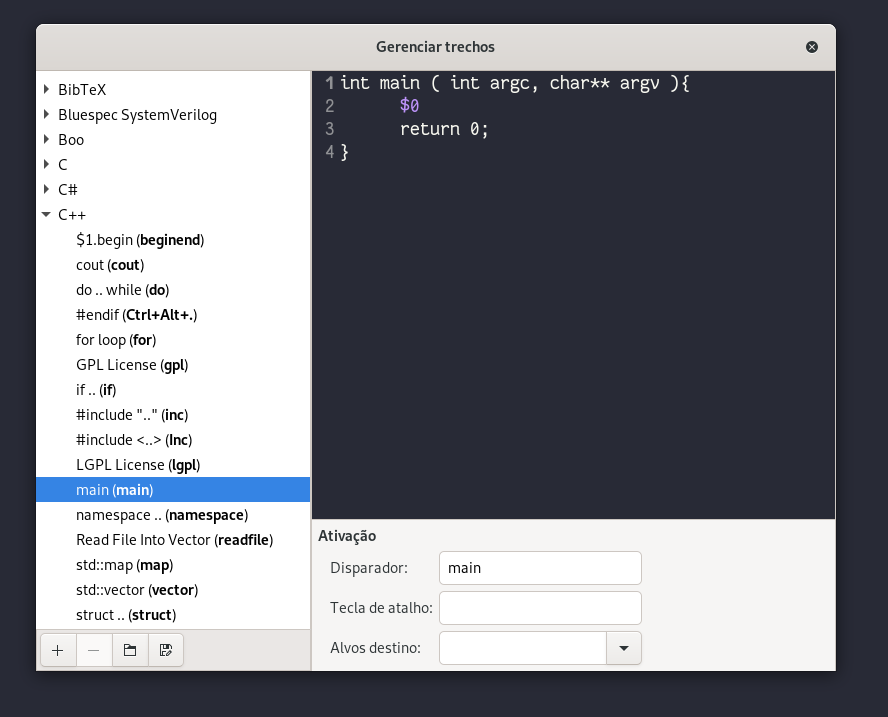
Agora é só fechar a janelinha e testar o main e note que já irá carregar a nova forma!
A variável $0 é onde o cursor irá parar ao autocompletar o snippet, se você removê-lo, ao autocompletar, o cursor irá para após o fechamento das chaves da função main . O Gedit tem essa e outras variáveis de números para snippets: $0, $1, 2 e assim por diante. No final desse artigo darei mais detalhes dessas variáveis.
int main ( int argc, char** argv ){
return 0;
}
Criando um snippet
Para criar um novo, basta você ir no mesmo local do snippets, selecionar a linguagem que deseja e depois clicar no sinal de + bem no rodapé do menu no canto inferior esquerdo (Criar um novo trecho):
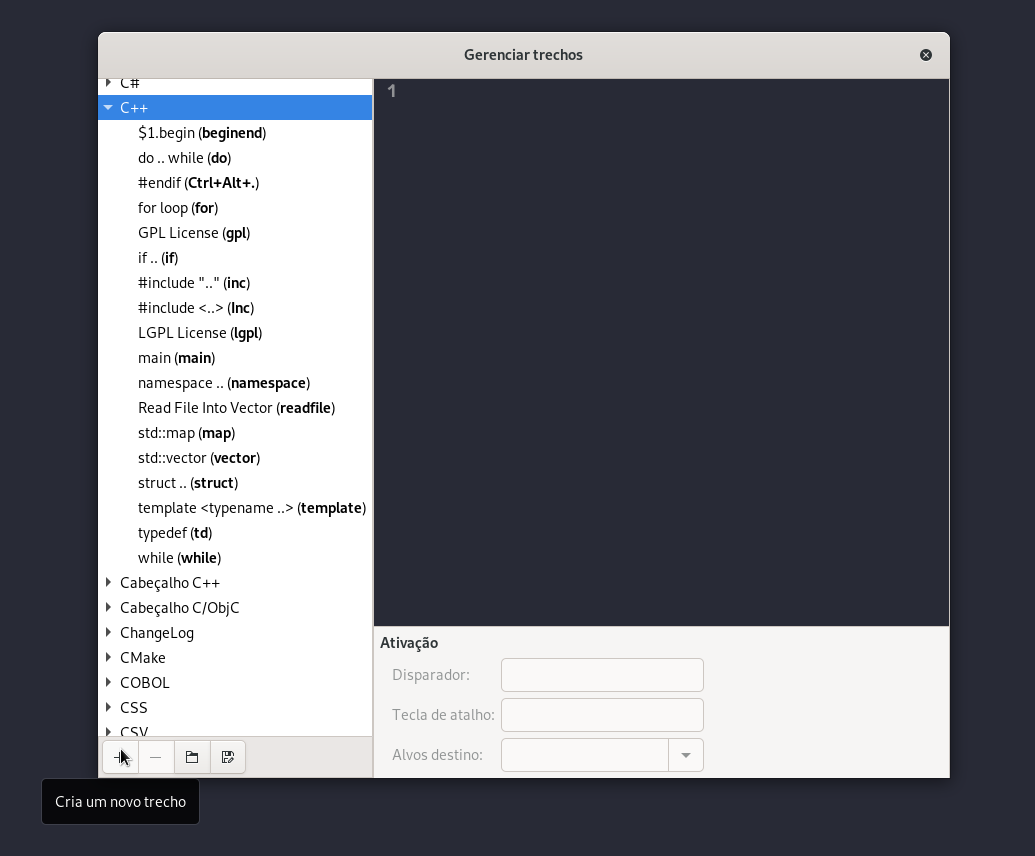
Vai aparecer um Novo snippet com o nome New Snippet e você pode/deve renomeá-lo.
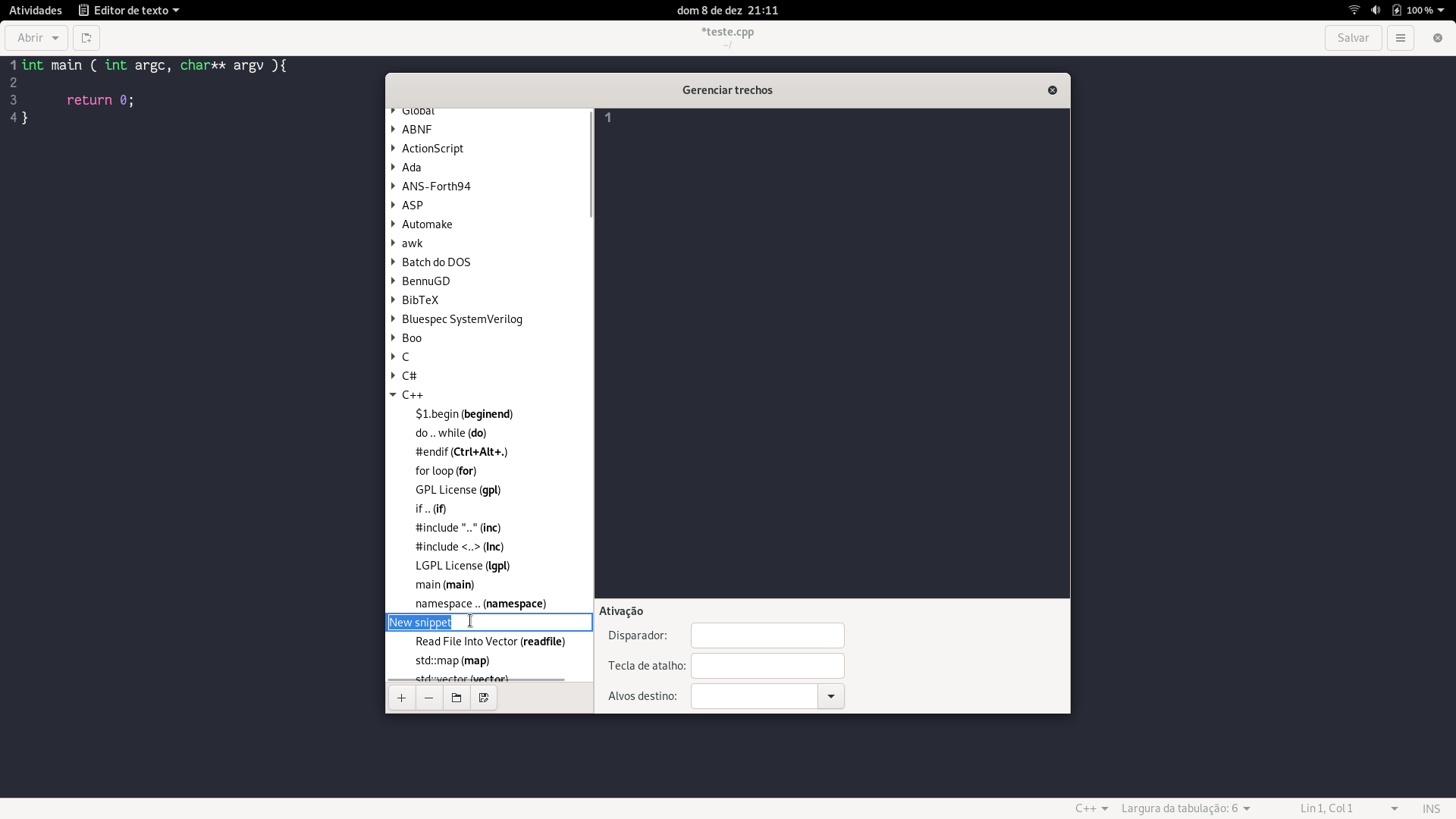
No meu caso eu renomeie para cout
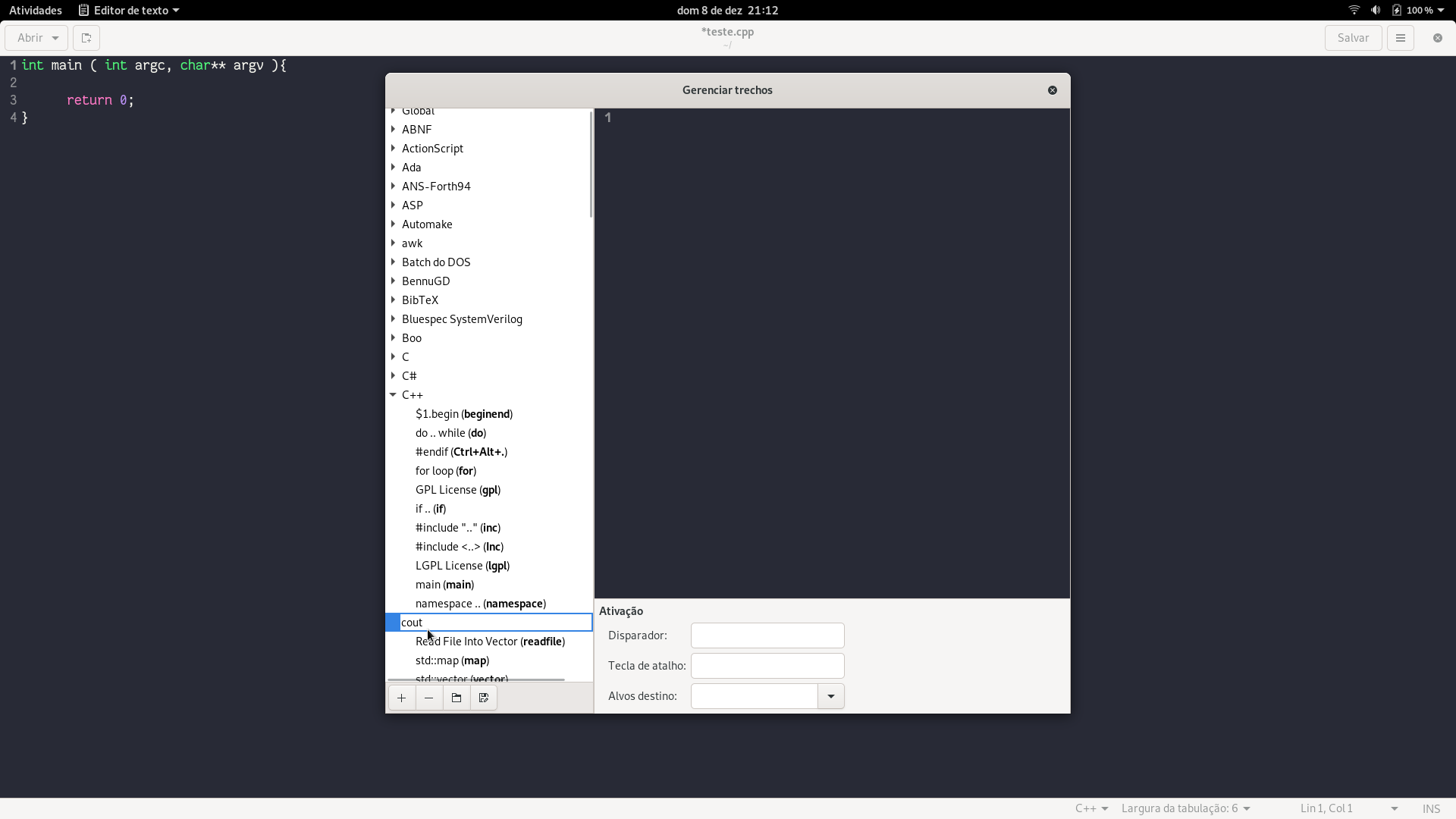
Após isso, com esse novo snippet que acabei de criar, insiro o código que eu desejo que o Gedit autocomplete
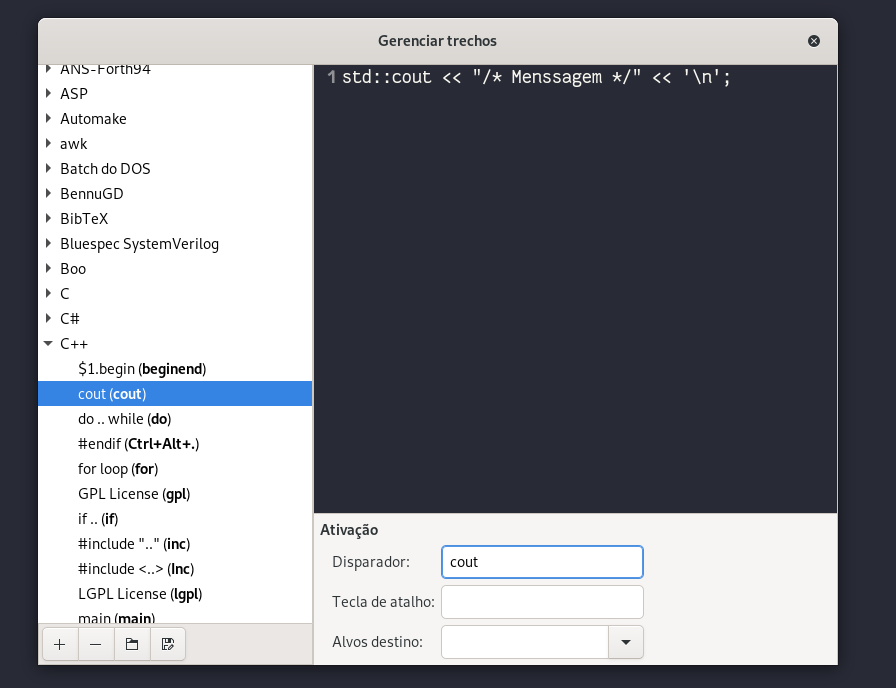
Agora ao digitar cout[TAB] o código surge em seguida:
Não esqueça de informar o nome do disparador, ou seja, a palavra que ao digitar e depois pressionar TAB.
std::cout << "/* Mensagem */" << '\n';Assim como a variável $0(deixa o cursor na posição da variável) a variável $1 para palavra Mensagem , ao autocompletar, ela seria automaticamente selecionada, para uma deleção posterior, exemplo:
std::cout << "${1:Mensagem}" << '\n';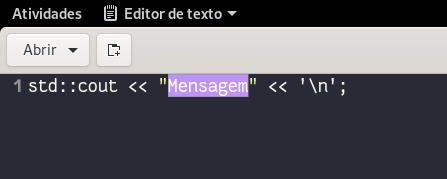
Se houver uma $2 ela será a pŕoxima a ser automaticamente selecionada e assim por diante.
Se quiser, você ainda pode criar uma tecla de atalho e tem a opção também de Alvo de destino.
Bem simples, né ?! Forte abraço e até a próxima.